많은 iPhone 사용자는 iPhone을 Wi-Fi 네트워크에 연결한 다음 인터넷을 서핑하거나 다른 일을 합니다. Wi-Fi가 iPhone에서 작동하지 않으면 iOS 기기에서 이 Wi-Fi 네트워크 문제가 발생하는 방법에 대해 우둔하고 모를 수 있습니다. 다행히도 오늘은 다음을 수행할 수 있는 몇 가지 최상의 방법을 나열합니다. iPhone Wi-Fi가 작동하지 않는 문제 수정. 이 문제를 스스로 해결하기 위해 계속 읽고 올바른 해결책을 얻으십시오.

파트 1: Wi-Fi가 iPhone에서 작동하지 않음 및 해결 방법
방법 1: iPhone을 다시 시작하여 iPhone Wi-Fi가 작동하지 않는 문제 수정
Wi-Fi를 켰는지 확인하십시오. Wi-Fi를 켜는 것을 잊었기 때문에 iPhone Wi-Fi가 작동하지 않는 경우 Wi-Fi를 켠 다음 다시 시도하십시오. Wi-Fi가 켜져 있지만 여전히 작동하지 않는 경우 다음을 시도할 수 있습니다. iPhone을 다시 시작하십시오 이 문제를 해결하려면. 에게 iPhone을 강제로 다시 시작하십시오., 홈 버튼과 전원 버튼을 동시에 길게 누르기만 하면 됩니다. iPhone 화면이 검게 변하고 Apple 로고가 화면에 나타나면 이 버튼을 놓을 수 있습니다. 기기를 켠 후 Wi-Fi를 다시 연결해 보세요. 
방법 2: 네트워크 설정을 재설정하여 iPhone에서 Wi-Fi가 작동하지 않는 문제 수정
네트워크 설정으로 인해 Wi-Fi 문제가 발생한 경우 iPhone에서 Wi-Fi가 작동하지 않는 문제를 해결할 수 있습니다. 네트워크 설정 재설정. 이 작업을 수행하려면 먼저 설정 앱을 실행해야 합니다. 그런 다음 일반을 탭하고 일반 페이지에 있을 때 아래로 스크롤하여 재설정 버튼을 찾아 탭합니다. 그런 다음 세 번째 옵션인 네트워크 설정 재설정을 누를 수 있습니다. 암호를 입력하고 작업을 확인하면 iOS 장치가 네트워크 설정을 재설정하기 시작합니다. 그런 다음 이전에 연결했던 Wi-Fi를 연결하려면 비밀번호를 입력해야 합니다.
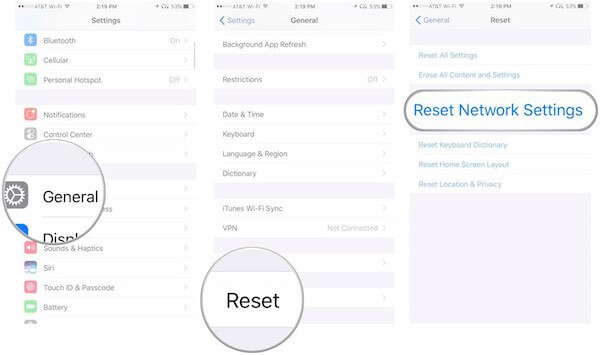
방법 3: iOS 버전을 업데이트하여 iPhone Wi-Fi가 작동하지 않는 문제 수정
우리가 권장하는 두 가지 방법으로 iPhone Wi-Fi가 작동하지 않는 문제를 해결할 수 없는 경우 장치가 최신 iOS 버전으로 업데이트되었는지 확인해야 합니다. 새로운 iOS 버전은 이전 버전에 있는 일부 버그를 수정할 수 있습니다. iOS 소프트웨어를 업데이트하지 않은 경우 iPhone Wi-Fi가 작동하지 않을 수 있습니다. 문제를 해결하려면 "설정"으로 이동한 다음 "일반"을 누르십시오. 그런 다음 "소프트웨어 업데이트"를 탭하고 최신 iOS 버전을 다운로드합니다. 그런 다음 Wi-Fi 네트워크를 테스트하고 Wi-Fi가 정상 상태로 돌아왔는지 확인할 수 있습니다.
이 솔루션은 다음과 같은 경우에도 작동합니다. iPhone에서 Wi-Fi 비밀번호를 공유할 수 없습니다..

방법 4: iPhone을 공장 설정으로 복원하여 iPhone Wi-Fi가 작동하지 않는 문제 수정
당신은 또한 수 iPhone을 공장 설정으로 복원 iPhone에서 Wi-Fi가 작동하지 않는 문제를 해결하려면 장치를 공장 설정으로 복원하는 방법은 매우 쉽습니다. iPhone을 연 다음 "설정"을 실행합니다. 그런 다음 "일반" 및 "재설정"을 누릅니다. "재설정" 페이지에 있을 때 "모든 콘텐츠 및 설정 지우기"를 누릅니다. 작업을 확인하면 장치가 공장 설정으로 복원됩니다.
그러나 iPhone을 공장 설정으로 복원하도록 선택하면 모든 데이터와 파일이 지워집니다. 따라서 이러한 데이터를 잃지 않으려면 아이폰 백업 이 작업을 수행하기 전에. 또한 Wi-Fi 비밀번호를 포함하여 iPhone의 설정도 진행됩니다. 그래서, 당신은 iPhone Wi-Fi 비밀번호 공유 당신이 잊을 수 없는 사람이라면 먼저 다른 사람들이 당신이 그것을 기억하도록 도와주도록 하십시오.

파트 2: iOS 시스템 복구와 작동하지 않는 iPhone Wi-Fi 수정
위에서 권장한 모든 방법으로 iPhone Wi-Fi가 작동하지 않는 문제를 해결할 수 없는 경우 다음을 사용할 수 있습니다. iOS 시스템 복구 이 문제를 해결하려면. 복구 모드에서 멈춤, 검은 화면, Apple 로고 및 iOS 시스템 문제로 인한 기타 문제를 포함하여 모든 종류의 iOS 시스템 문제를 해결하는 데 사용할 수 있는 가장 전문적인 소프트웨어 중 하나입니다.
- 이 프로그램은 iPhone 17/16/15/14/13/12/11, iPad Pro/Air/mini 및 기타 이전 모델의 iPhone/iPad/iPod 등 모든 iOS 기기에서 작동합니다.
- iPhone Wi-Fi가 작동하지 않는 것을 포함하여 해결할 수 없는 모든 문제를 간단하고 안전하게 해결할 수 있습니다.
- DFU 모드, 복구 모드, Apple 로고, 헤드폰 모드 등에서 iPhone을 정상 상태로 수정하십시오.
- iPhone 문제를 해결할 때 iPhone의 원본 데이터를 유지하면 데이터 손실에 대해 걱정할 필요가 없습니다.
1단계. iOS 시스템 복구 다운로드
이 문제를 해결하는 첫 번째 단계는 공식 웹사이트로 이동하여 컴퓨터에 iOS 시스템 복구를 다운로드하는 것입니다. 그런 다음 설치 가이드에 따라 이 소프트웨어를 설치해야 합니다.
2단계. iOS 시스템 복구 실행
이 소프트웨어를 성공적으로 다운로드하면 컴퓨터에서 iOS 시스템 복구를 시작할 수 있습니다. 그런 다음 추가 도구를 클릭한 다음 iOS 시스템 복구를 선택하여 기본 창으로 들어갑니다.

3단계. iOS 시스템 복구 시작
이제 USB 케이블을 통해 iPhone을 컴퓨터에 연결하십시오. 그런 다음 시작 버튼을 클릭하여 iOS 시스템 복구를 시작합니다. 다음으로 이 전문 소프트웨어는 iPhone 시스템 문제를 자동으로 감지합니다.

4단계. 적절한 모델 선택
질문을 클릭하고 이 소프트웨어가 제공하는 안내에 따라 iPhone을 복구 모드로 전환합니다. 다음으로 iPhone의 적절한 iOS 모델을 선택한 다음 다운로드를 클릭하여 펌웨어를 다운로드해야 합니다.

5단계. iPhone Wi-Fi가 작동하지 않는 문제 수정
이 플러그인을 다운로드하는 데 다소 시간이 걸릴 수 있습니다. 다운로드가 완료되면 이 소프트웨어는 iPhone에서 작동하지 않는 Wi-Fi를 자동으로 수정합니다. 그러면 iPhone의 Wi-Fi 연결이 정상적으로 작동합니다. 여기에서 수정하는 데 사용할 수도 있습니다. iOS에서 FaceTime이 연결되지 않음.

결론
이 기사를 읽는 동안 가장 적합한 방법을 사용하여 iPhone에서 작동하지 않는 Wi-Fi를 수정할 수 있습니다. 그리고 다음에 같은 질문이 있으면 이 문제를 쉽게 풀 수 있습니다. 이 기사를 즐기시기 바랍니다.




